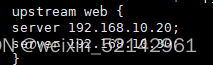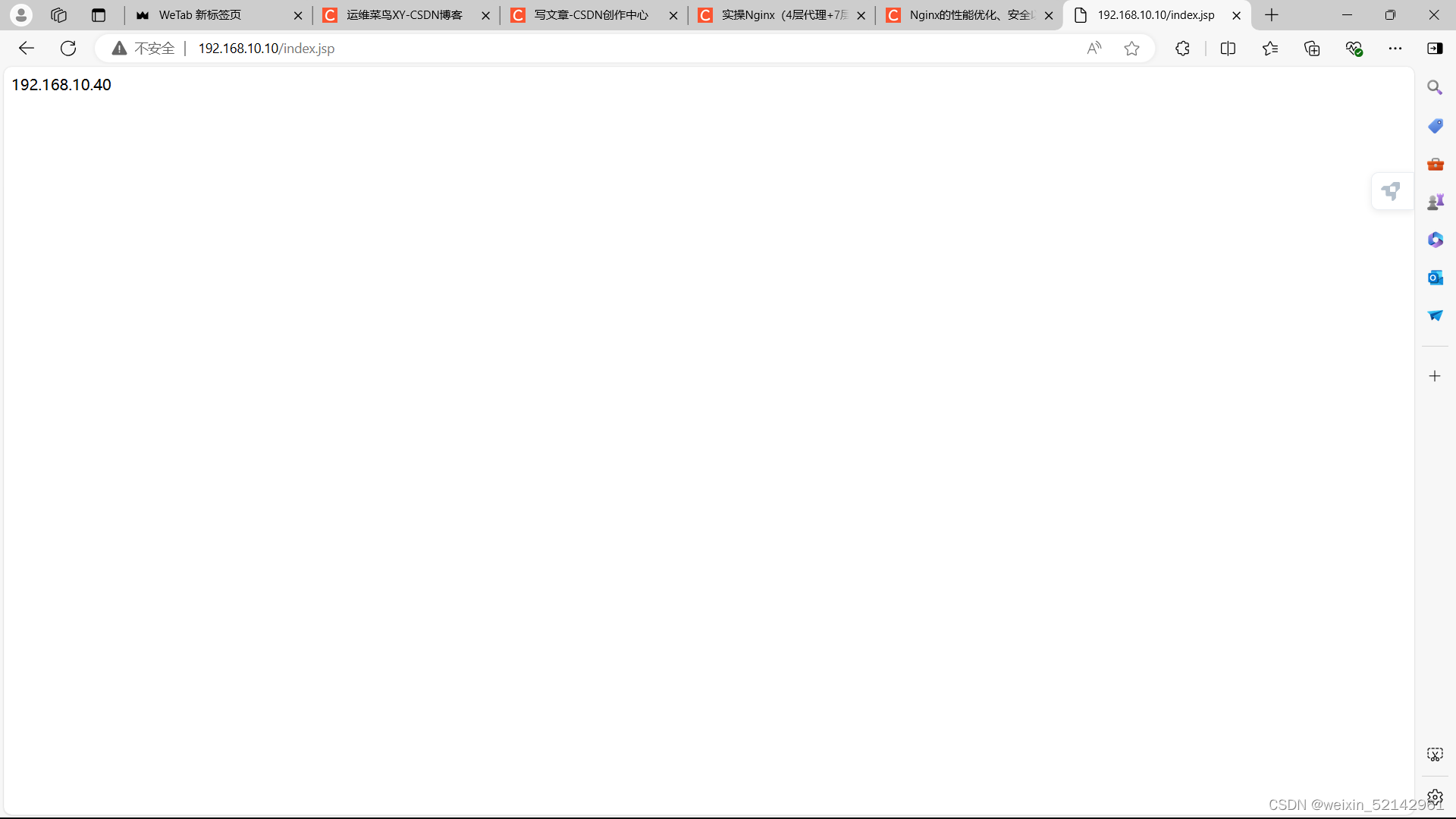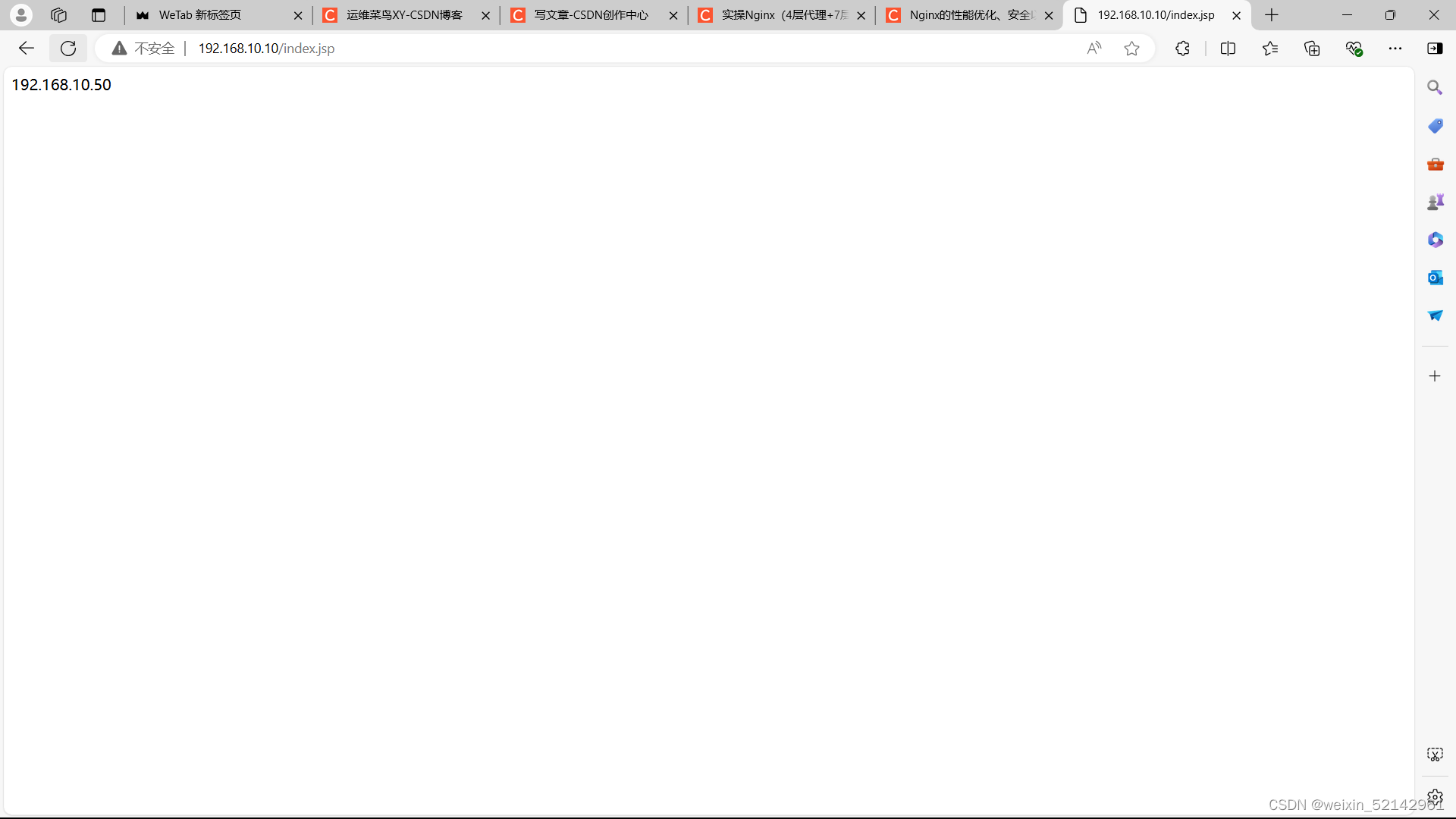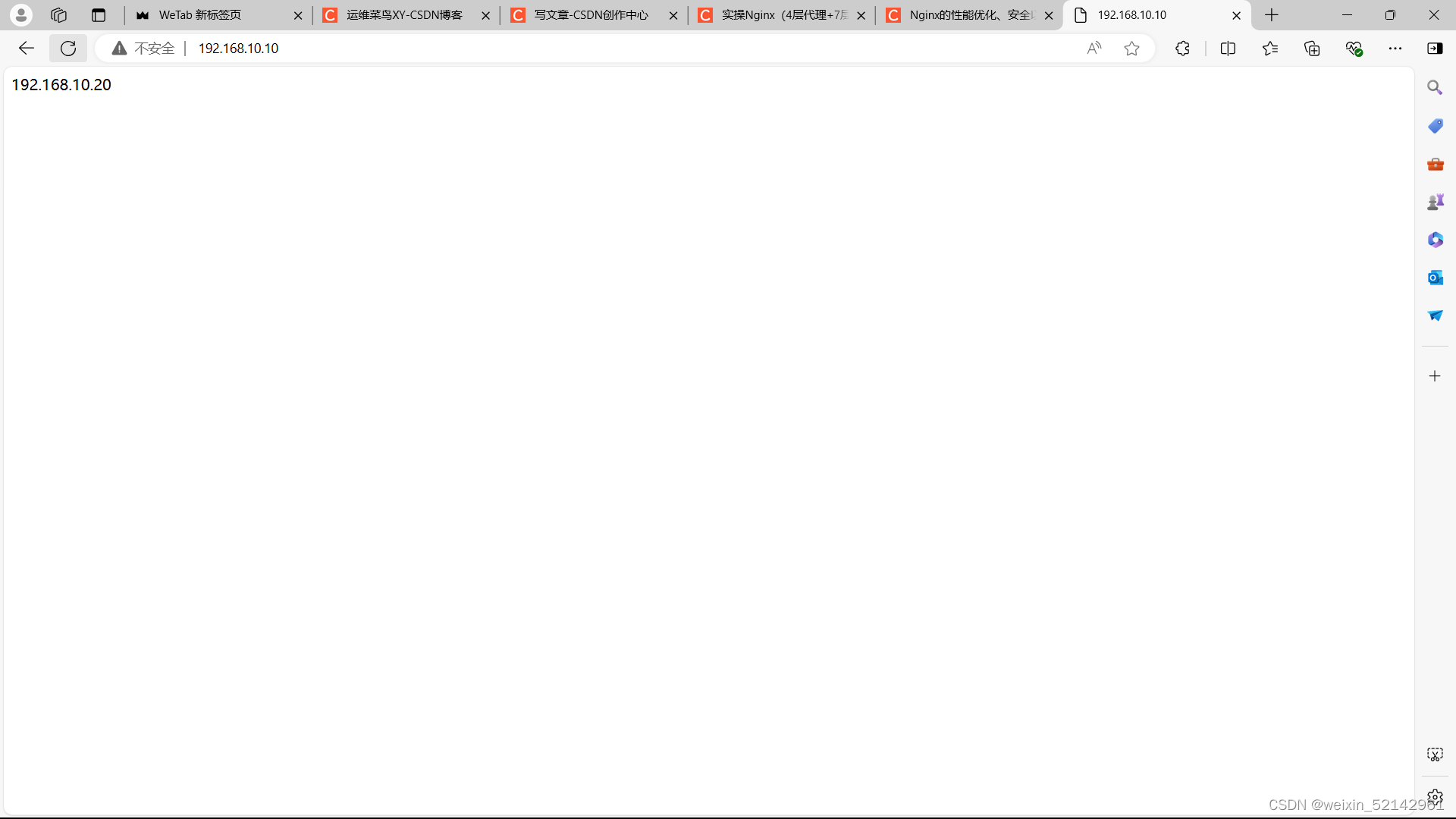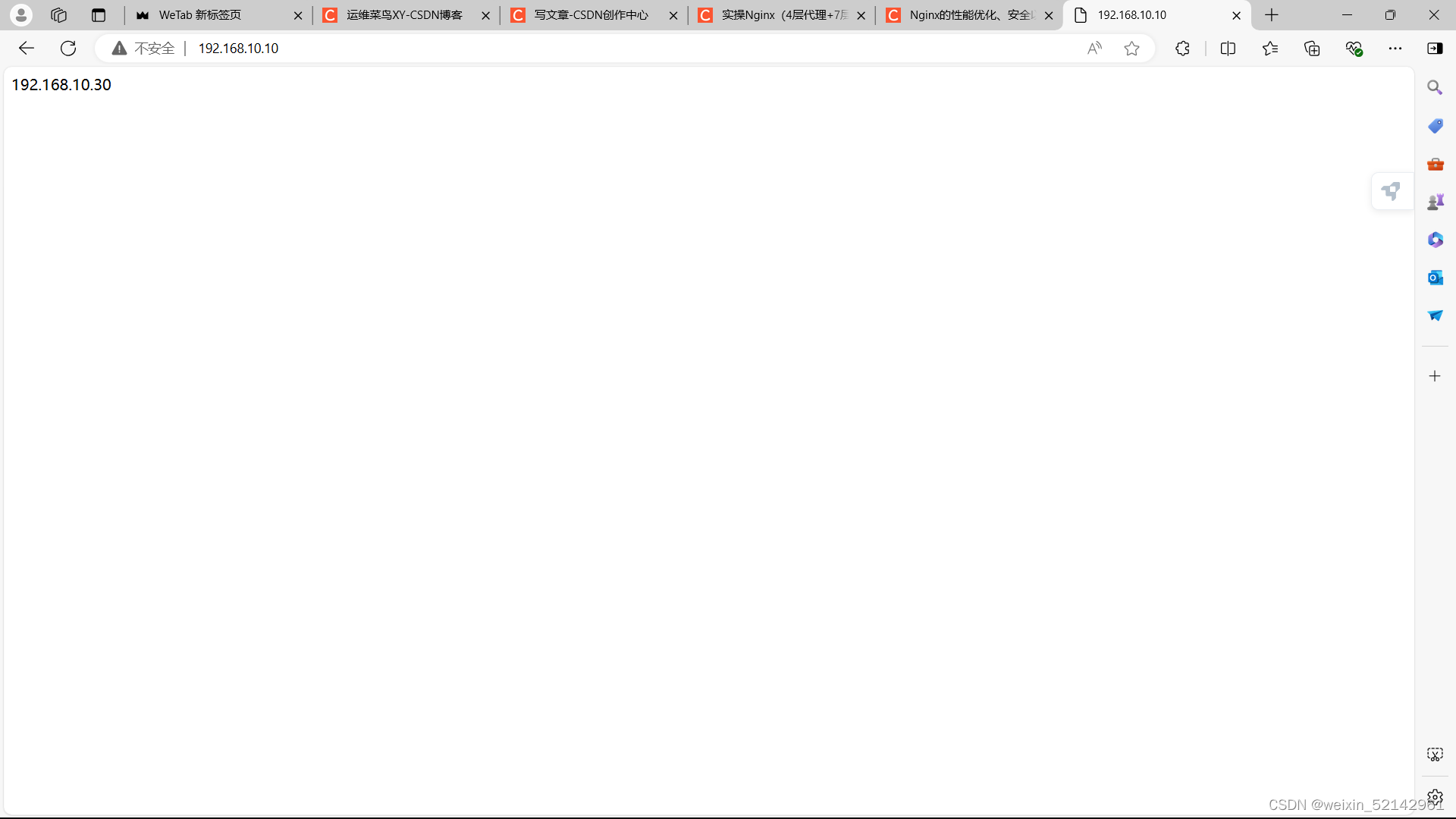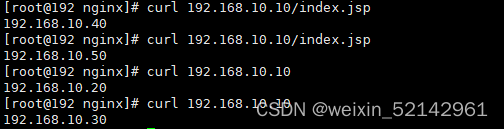192.168.10.10
192.168.10.20
192.168.10.30
location ~ \.jsp$ { proxy_pass http://192.168.10.50:8080; } location ~ \.(jsp|html)$ { root /usr/share/nginx/html; }192.168.10.40和192.168.10.50用脚本完成搭建此处安装附上脚本:
#!/bin/bash # 定义变量 JDK_PACKAGE="jdk-8u201-linux-x64.rpm" JDK_INSTALL_PATH="/usr/java/jdk1.8.0_201-amd64" TOMCAT_PACKAGE="apache-tomcat-9.0.16.tar.gz" TOMCAT_INSTALL_PATH="/usr/local/tomcat" TOMCAT_USER="tomcat" TOMCAT_GROUP="tomcat" # Function to install JDK install_jdk() { if [ -e "$JDK_PACKAGE" ]; then rpm -ivh "$JDK_PACKAGE" &> /dev/null if [ $? -eq 0 ]; then echo -e "E[1;32m JDK 安装成功 E[0m" else echo -e "E[1;31m JDK 安装失败 E[0m" fi else echo "无 JDK 包" fi } # Function to modify environment variables setup_environment() { echo " export JAVA_HOME=$JDK_INSTALL_PATH export CLASSPATH=$JAVA_HOME/lib/tools.jar:$JAVA_HOME/lib/dt.jar export PATH=$JAVA_HOME/bin:$PATH" >> /etc/profile source /etc/profile } # Function to install Tomcat install_tomcat() { if [ -e "$TOMCAT_PACKAGE" ]; then tar zxvf "$TOMCAT_PACKAGE" &> /dev/null cp -r $(basename "$TOMCAT_PACKAGE" .tar.gz) "$TOMCAT_INSTALL_PATH" useradd -s /sbin/nologin "$TOMCAT_USER" chown "$TOMCAT_USER":"$TOMCAT_GROUP" "$TOMCAT_INSTALL_PATH" -R cat > /usr/lib/systemd/system/tomcat.service <<EOF [Unit] Description=Tomcat After=syslog.target network.target [Service] Type=forking ExecStart=$TOMCAT_INSTALL_PATH/bin/startup.sh ExecStop=$TOMCAT_INSTALL_PATH/bin/shutdown.sh RestartSec=3 PrivateTmp=true User=$TOMCAT_USER Group=$TOMCAT_GROUP [Install] WantedBy=multi-user.target EOF systemctl daemon-reload systemctl start tomcat if systemctl status tomcat &> /dev/null; then echo -e "E[1;32m Tomcat 启动成功 E[0m" else echo -e "E[1;31m Tomcat 启动失败 E[0m" fi else echo "无 Tomcat 安装包" fi } # Main script execution install_jdk setup_environment java -version install_tomcat # Create symbolic links for Tomcat binary files ln -s $TOMCAT_INSTALL_PATH/bin/* /usr/bin # 检查 JDK 版本 echo -e "E[1;36m 检查 JDK 版本: E[0m" java -version # 检查 Tomcat 版本 echo -e "E[1;36m 检查 Tomcat 版本: E[0m" cat $TOMCAT_INSTALL_PATH/RELEASE-NOTES | grep "Apache Tomcat Version" # 获取本机 IP 地址 IP_ADDRESS=$(hostname -I | awk '{print $1}') # 将 IP 地址写入到 index.jsp 文件 echo $IP_ADDRESS > /usr/local/tomcat/webapps/ROOT/index.jsp echo "IP 地址已写入到 /usr/local/tomcat/webapps/ROOT/index.jsp 文件中"192.168.10.40
192.168.10.50
结果验证:
实操Nginx+Tomcat多实例部署,实现负载均衡和动静分离
weixin_521429612024-07-02 15:26
相关推荐
firstacui22 分钟前
Keepalived+nginx+tomcat计算机毕设指导628 分钟前
基于微信小程序民宿预订管理系统【源码文末联系】oMcLin2 小时前
如何在CentOS 7.9上配置并优化高并发视频流平台,利用Nginx和RTMP模块确保低延迟流媒体传输?爱吃土豆的马铃薯ㅤㅤㅤㅤㅤㅤㅤㅤㅤ2 小时前
List、Set的相似性幽影相随4 小时前
Docker 环境下的 Nginx 负载均衡(vllm)xiaoliuliu123454 小时前
apache-tomcat-6.0.10使用步骤详解(附启动与部署教程)麦兜*4 小时前
Spring Boot整合MyBatis-Plus实战:简化CRUD操作的最佳实践Overt0p5 小时前
抽奖系统(7)计算机毕设指导65 小时前
基于微信小程序的驾校预约管理系统【源码文末联系】NGINX开源社区5 小时前
NGINX 与 Avi:云端性能之比较